Шаблоны ответов
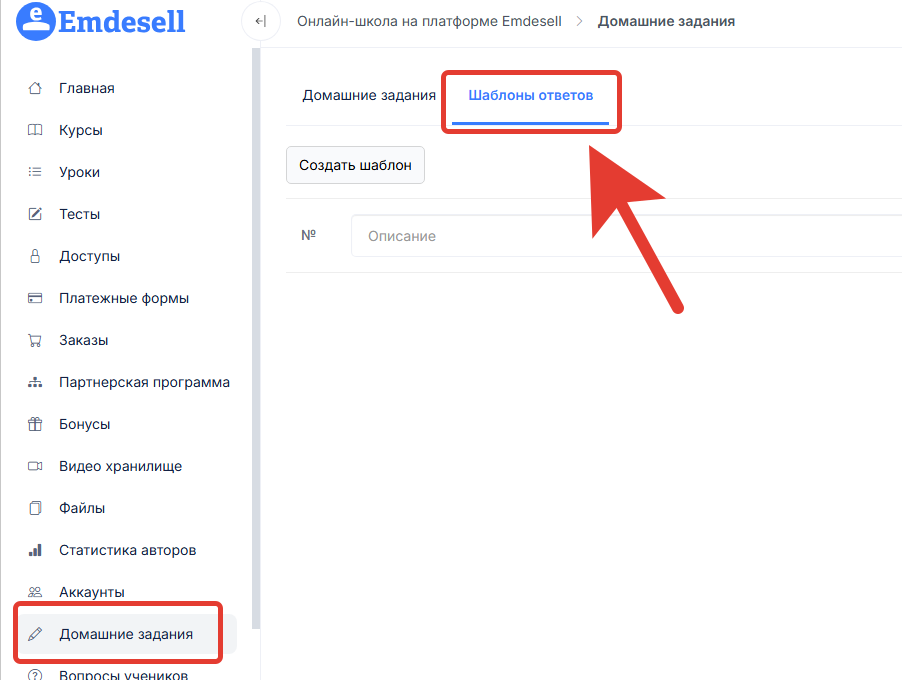
В этой вкладке раздела домашние задания можно создать шаблоны ответов (для администраторов/кураторов/авторов) на вопросы учеников или ответы на домашние задания.
Т.е. эти шаблоны можно будет использовать для ответов в разделе домашние задания или в разделе Вопросы учеников.
Далее создадим новый шаблон в виде примера.
Создание шаблона
Чтобы создать шаблон необходимо нажать кнопку создать шаблон
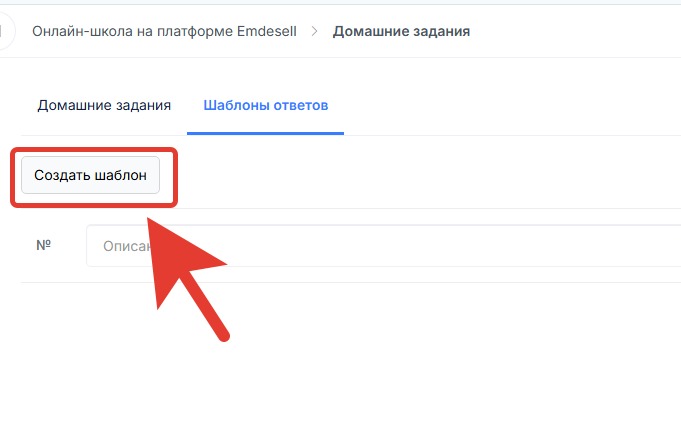
Далее появится новое окно настройки этого шаблона
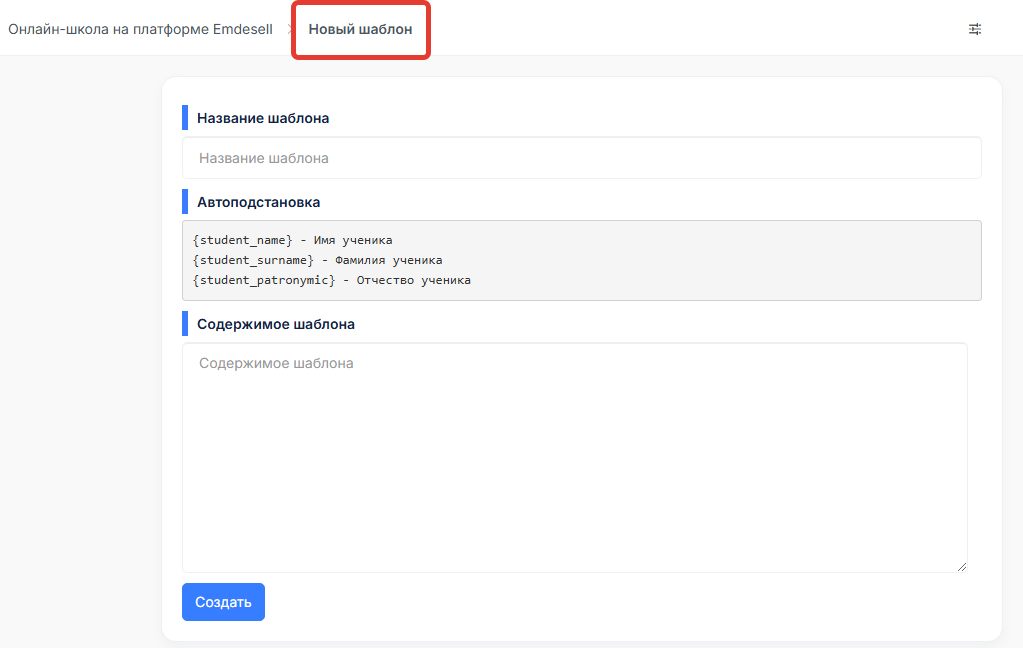
Введем текст названия шаблона
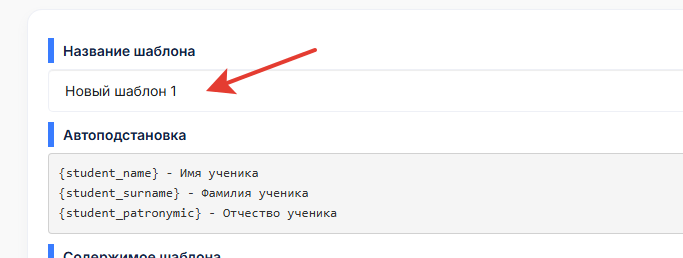
Напишем содержимое шаблона
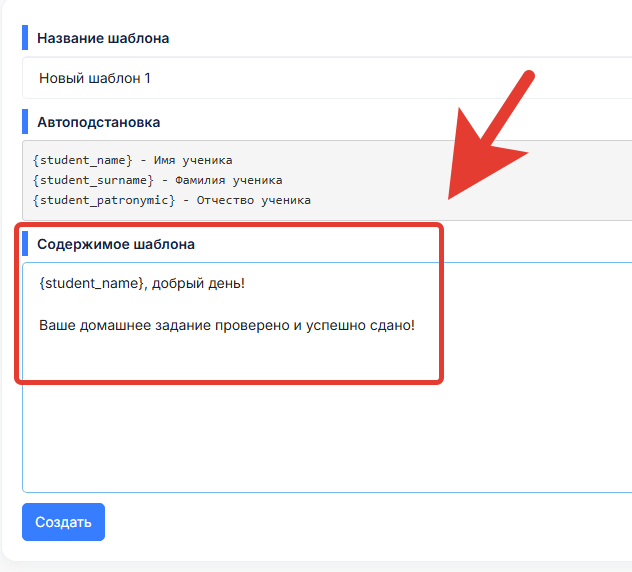
Дополнительно есть возможность использовать переменные, которые указаны в поле автоподстановка.
В этом шаблоне добавили переменную в начало предложения имя ученика, т.е. переменную {student_name}
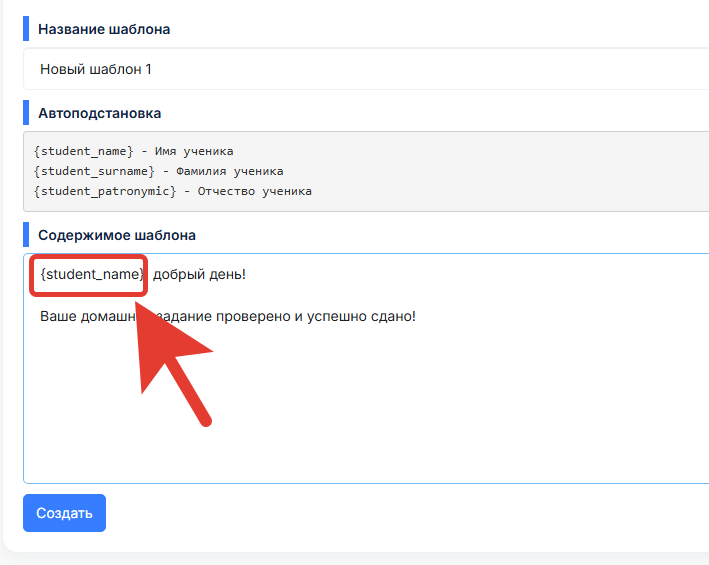
Далее нажимаем кнопку создать

Таким образом, создали новый шаблон для ответа
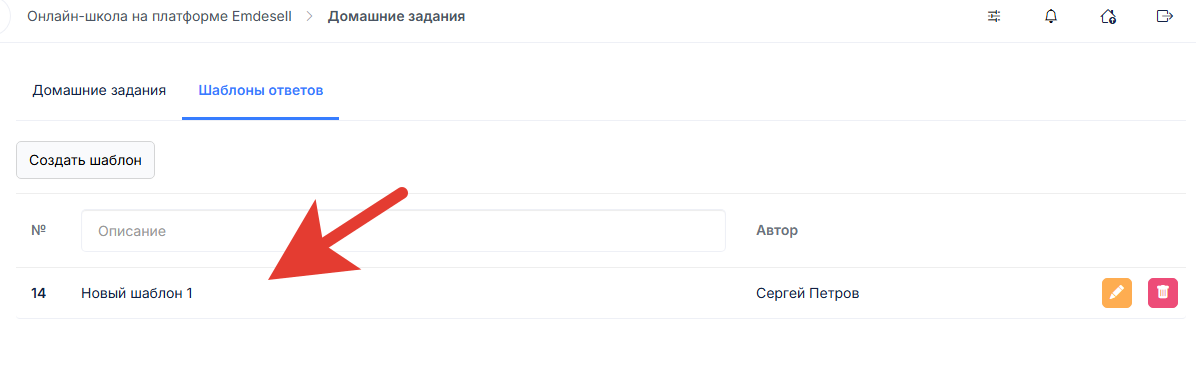
По аналогии создадим еще один шаблон.
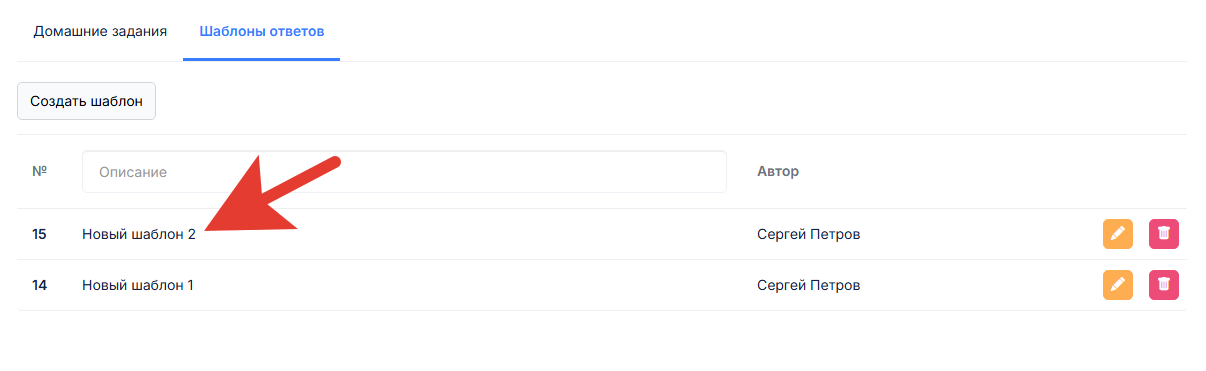
Далее рассмотрим как можно добавить эти шаблоны для ответов на домашнее задание в уроке.
Добавляем шаблоны в урок
Рассмотрим добавление шаблонов для ответа в уроке с автоодобрением дз.
Т.е. после отправки ответа на домашнее задание, это дз будет сразу одобрено и будет сформирован автоматически ответ из шаблона.
Далее переходим во вкладку уроки
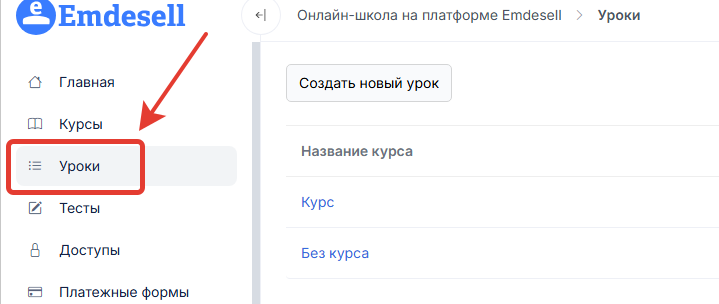
И переходим в тот урок, в котором есть домашнее задание. Или создаем такой урок.
В примере перейдем в редактирование урока 1
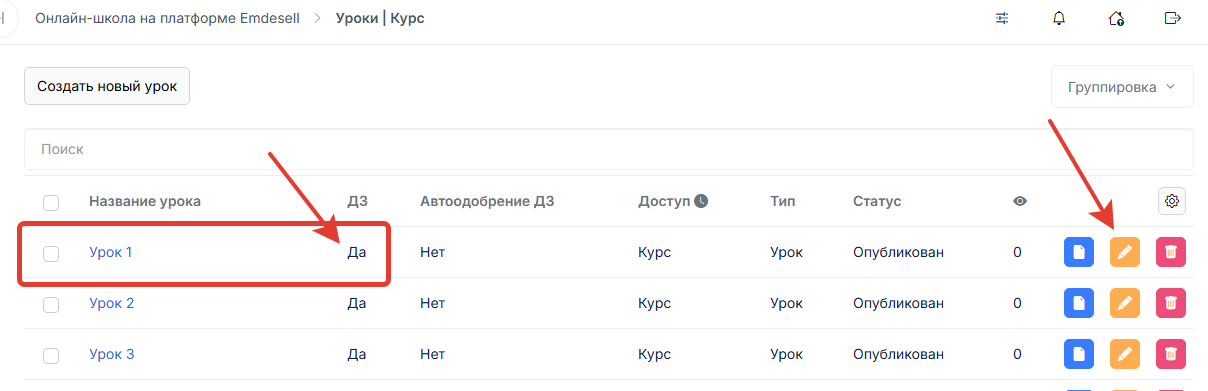
В разделе редактирования урока переходим во вкладку домашнее задание
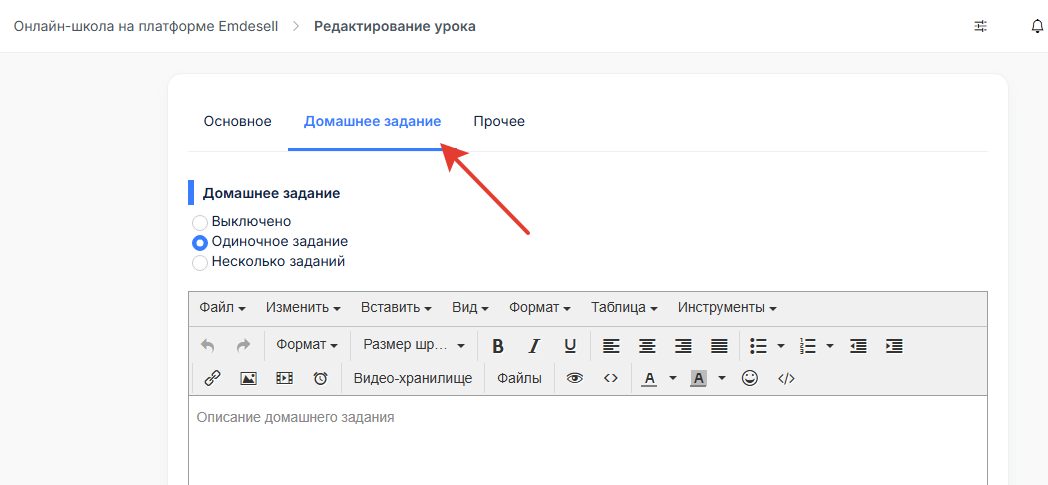
Далее перейдем к опции автоодобрение домашнего задания и включим эту опцию
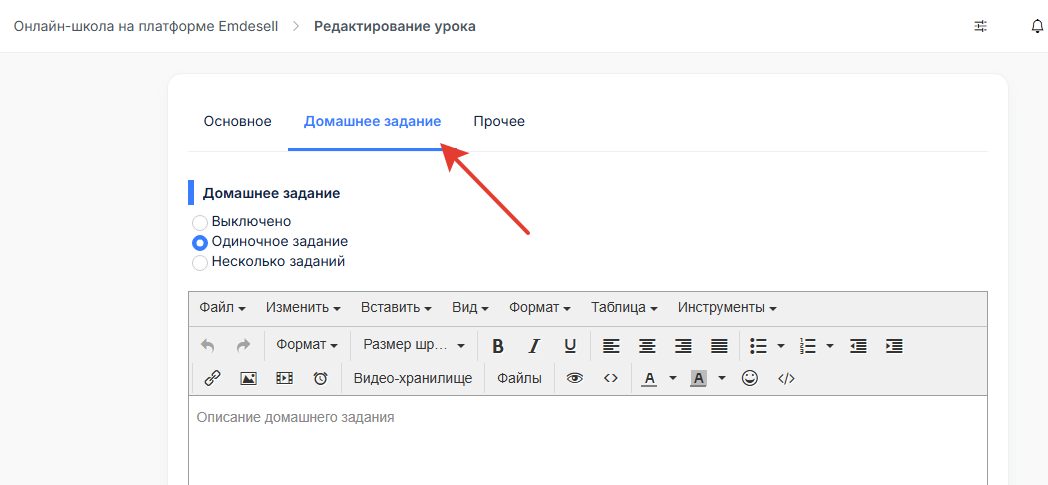
Выставим время (в часах), через которое необходимо будет автоматически (т.е. без участия админов или авторов школы) одобрить дз ученика в уроке.
Например, укажем время - 0.
Т.е. дз будет одобрено сразу после отправки ответа на дз
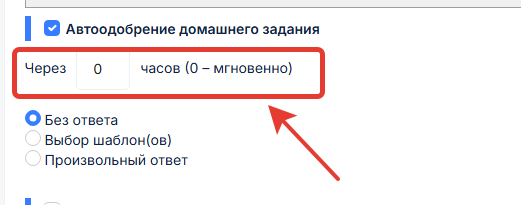
Далее включим опцию выбор шаблон(ов)
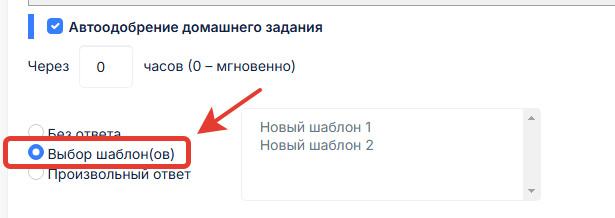
Сразу после включения этой функции появится небольшое окошко справа с выбором шаблонов ответов, созданными ранее.
Чтобы шаблоны ответов сработали обязательно нужно их выбрать - методом клика по каждому шаблону в этом списке.
Если кликать по каждому шаблону, то будет выбираться только один из нескольких шаблонов.
Выберем один шаблон из списка предварительно нажав на него
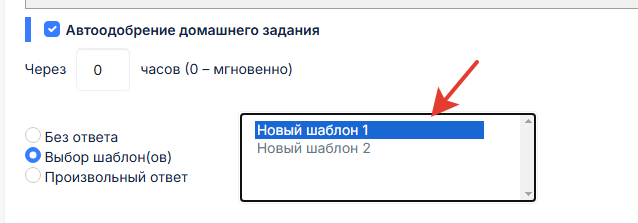
А если необходимо выбрать все шаблоны, чтобы отправка шаблонов ответов была каждый раз новая ученику в ответ на его дз, т.е. подставлялись разные шаблоны по порядку каждому ученику школы и не повторялся один и тот же шаблон.
То нужно зажать клавишу ctrl на клавиатуре и левой кнопкой мышки кликнуть по каждой строчке шаблона в этом окошке.
Пример ниже выбора всех шаблонов
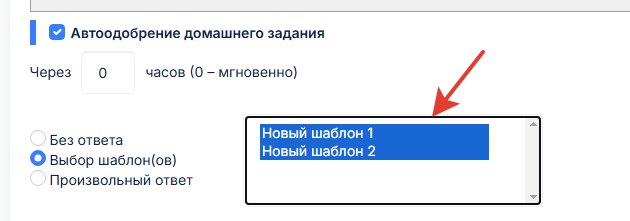
Как видно из примера выше отмечены все шаблоны ответов путем зажатия клавиши Ctrl на клавиатуре и нажатия на каждый шаблон левой кнопки мышки.
Таким образом, будут отправляться разные ответы по ДЗ в этом уроке ученикам в школе.
Далее нужно будет нажать кнопку сохранить
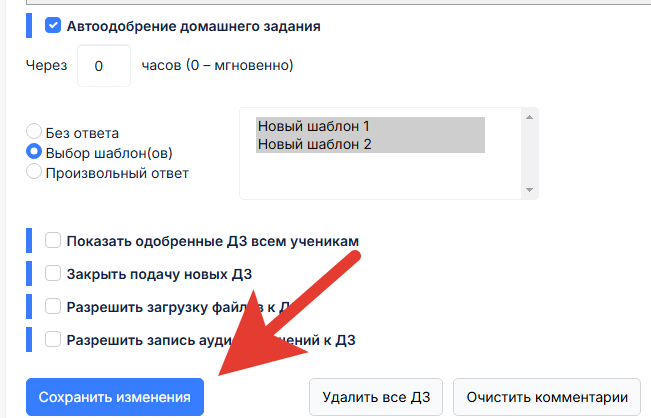
Далее нужно обязательно проверить работу отправки шаблона ответа на отправленное дз от ученика в школе.
Проверка работы шаблонов
В разделе редактирований урока переходим в урок по кнопке в верхнем правом углу посмотреть урок во вкладке основное
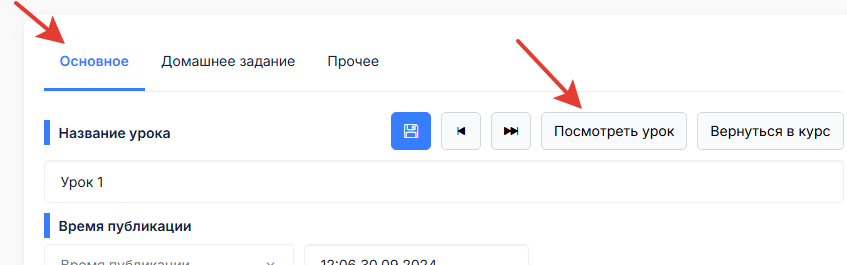
Вводим любой ответ для ответа на дз во вкладке домашнее задание и нажимаем кнопку отправить ответ

После отправки ответа на дз сразу происходит одобрение домашнего задания в школе и при этом будет отправляться один из шаблонов ответа
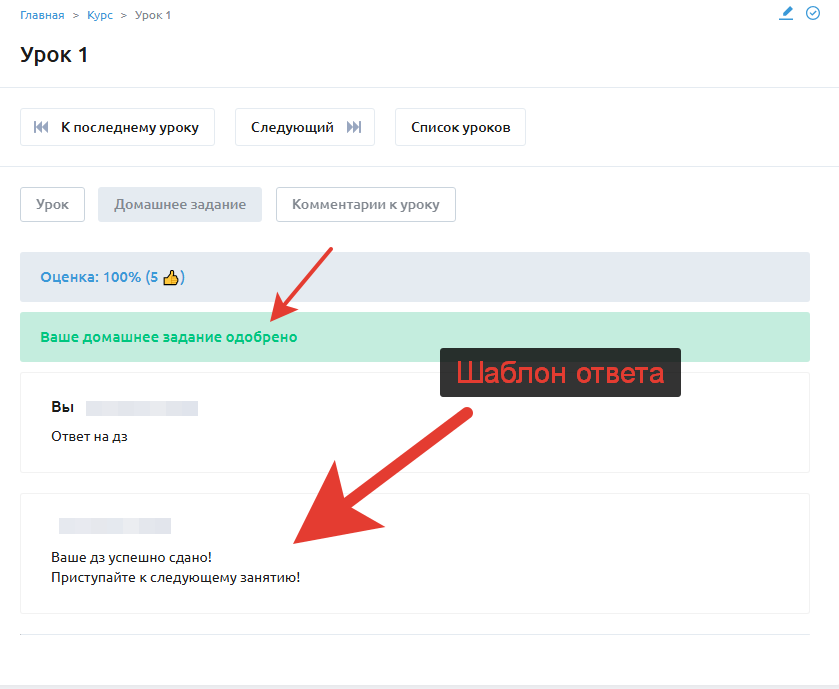
Таким образом, можно выполнить проверку на нескольких аккаунтах учеников по этому уроку при отправке ответа на дз в кабинете школы.
